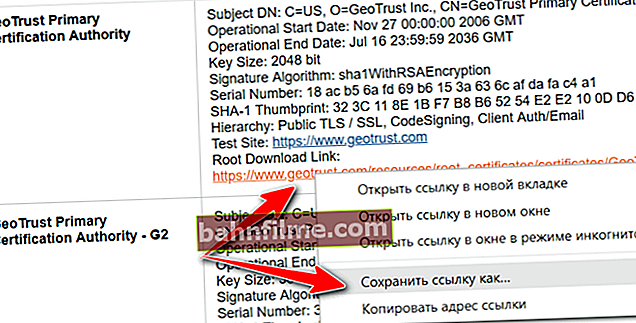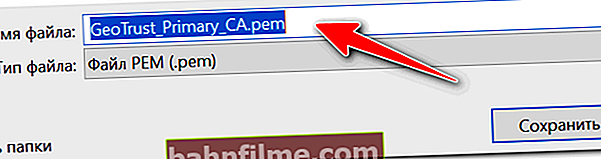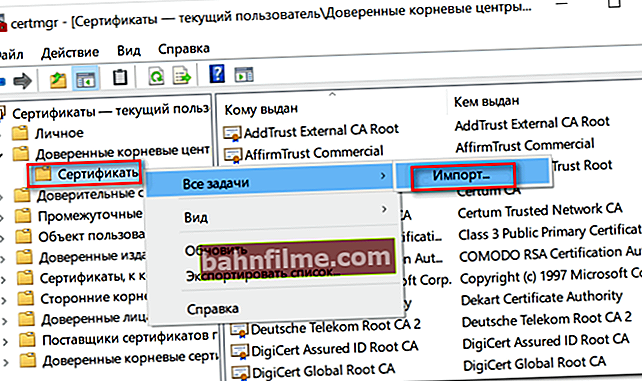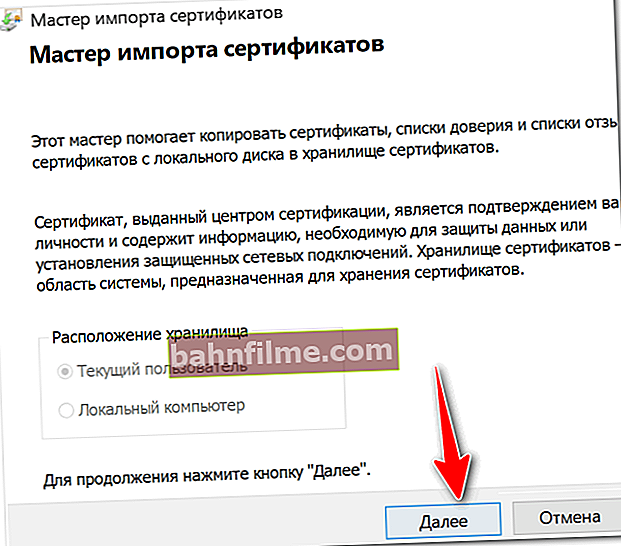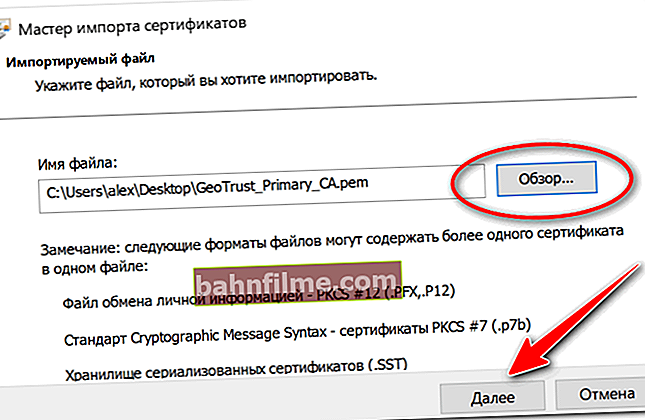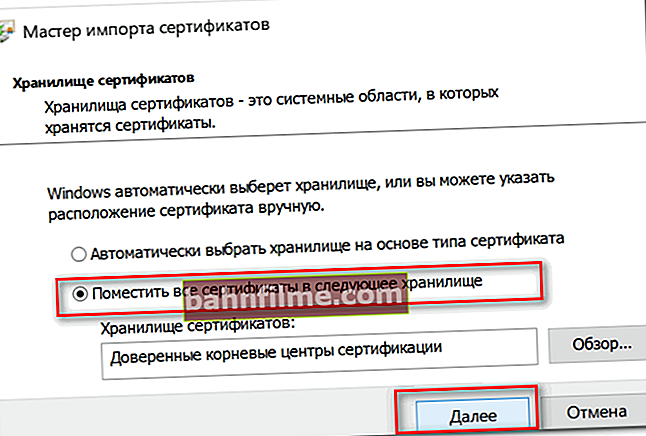Ngày tốt!
Ngày tốt!
Tôi nghĩ rằng hầu hết mọi người dùng (đặc biệt là gần đây) đều gặp lỗi trong trình duyệt cho biết rằng chứng chỉ của trang web đó và trang web như vậy không đáng tin cậy và khuyến nghị không nên truy cập trang web đó.
Mặt khác, điều này là tốt (xét cho cùng, trình duyệt và nói chung, việc phổ biến các chứng chỉ như vậy đảm bảo tính bảo mật của chúng tôi), nhưng mặt khác, một lỗi tương tự đôi khi xuất hiện ngay cả trên các trang web rất nổi tiếng (trên cùng một Google).
Bản chất của những gì đang xảy ra, và nó có ý nghĩa gì?
Thực tế là khi bạn kết nối với trang web có cài đặt giao thức SSL, máy chủ sẽ gửi một tài liệu kỹ thuật số đến trình duyệt ( chứng chỉ ) rằng trang web đó là chính hãng (và không phải là hàng giả hoặc bản sao của một thứ gì đó ở đó ...). Nhân tiện, nếu mọi thứ đều ổn với một trang web như vậy, các trình duyệt sẽ đánh dấu chúng bằng khóa "màu xanh lá cây": ảnh chụp màn hình bên dưới cho thấy nó trông như thế nào trong Chrome.

Tuy nhiên, các tổ chức nổi tiếng có thể phát hành chứng chỉ (Symantec, Rapidssl, Comodo, v.v.) , và nói chung là bất kỳ ai. Tất nhiên, nếu trình duyệt và hệ thống của bạn "không biết" ai đã cấp chứng chỉ (hoặc có nghi ngờ về tính đúng đắn của nó), thì một lỗi tương tự sẽ xuất hiện.
Những, cái đó. Tôi dẫn đến thực tế là cả các trang web hoàn toàn trắng và những trang thực sự nguy hiểm để truy cập đều có thể bị phân phối. Do đó, sự xuất hiện của một lỗi như vậy là một lý do để xem xét kỹ địa chỉ trang web.
Vâng, trong bài viết này, tôi muốn chỉ ra một số cách để loại bỏ lỗi như vậy, nếu nó bắt đầu xuất hiện ngay cả trên các trang web trắng và nổi tiếng (ví dụ: trên Google, Yandex, VK và nhiều người khác. Bạn sẽ không từ chối thăm họ?).
*
Cách sửa lỗi
1) Chú ý đến địa chỉ trang web
Điều đầu tiên cần làm là chỉ cần chú ý đến địa chỉ trang web (có thể bạn đã gõ nhầm URL). Ngoài ra, đôi khi điều này xảy ra do lỗi của máy chủ đặt trang web (có lẽ, nói chung, bản thân chứng chỉ chỉ đơn giản là lỗi thời, vì nó được cấp trong một thời gian nhất định). Hãy thử truy cập các trang web khác, nếu mọi thứ đều ổn với chúng - thì rất có thể vấn đề không phải ở hệ thống của bạn mà là ở trang web cụ thể đó.

Ví dụ về lỗi "Chứng chỉ bảo mật của trang web không đáng tin cậy"
Tuy nhiên, tôi lưu ý rằng nếu lỗi xuất hiện trên một trang web rất nổi tiếng mà bạn (và nhiều người dùng khác) hoàn toàn tin tưởng, thì khả năng cao là hệ thống của bạn có vấn đề ...
2) Kiểm tra ngày và giờ được đặt trong Windows
Điểm thứ hai - một lỗi tương tự có thể xuất hiện nếu hệ thống của bạn có ngày hoặc giờ không chính xác. Để sửa và làm rõ chúng, chỉ cần nhấp vào "thời gian" trên thanh tác vụ Windows (ở góc dưới bên phải màn hình). Xem ảnh chụp màn hình bên dưới.

Cài đặt ngày và giờ
Sau khi đặt thời gian chính xác, hãy khởi động lại máy tính của bạn và thử mở lại trình duyệt và các trang web trong đó. Lỗi sẽ biến mất.
Tôi cũng thu hút sự chú ý của bạn đến thực tế là nếu thời gian của bạn liên tục bị mất, có thể bạn đã sắp hết pin trên bo mạch chủ. Nó trông giống như một "máy tính bảng" nhỏ nhờ đó máy tính ghi nhớ các cài đặt bạn đã nhập, ngay cả khi bạn ngắt kết nối nó khỏi mạng (ví dụ: bằng cách nào đó có cùng ngày và giờ được tính toán không?).

Pin trên bo mạch chủ PC
3) Thử cập nhật chứng chỉ gốc của bạn
Một tùy chọn khác để cố gắng giải quyết vấn đề này là cài đặt bản cập nhật cho chứng chỉ gốc. Các bản cập nhật có thể được tải xuống từ trang web của Microsoft cho các hệ điều hành khác nhau. Đối với hệ điều hành máy khách (tức là cho người dùng gia đình thông thường), các bản cập nhật này phù hợp: //support.microsoft.com/
4) Cài đặt chứng chỉ "đáng tin cậy" vào hệ thống
Mặc dù phương pháp này đang hoạt động, nhưng tôi muốn cảnh báo bạn rằng nó "có thể" trở thành nguồn gốc của các vấn đề trong bảo mật hệ thống của bạn. Ít nhất, tôi khuyên bạn chỉ nên sử dụng điều này cho các trang web lớn như Google, Yandex, v.v.
Để loại bỏ lỗi liên quan đến tính không chính xác của chứng chỉ, bạn nên đưa ra một lỗi đặc biệt. gói hàng Cơ quan cấp chứng chỉ chính của GeoTrust .
Bạn có thể tải xuống Cơ quan cấp chứng chỉ chính GeoTrust từ trang web: //www.geotrust.com/resources/root-certificates/index.html
Nhân tiện, có một số chứng chỉ khác trên trang này, chúng cũng có thể được thêm vào hệ thống.
Nhân tiện, để tải xuống Cơ quan cấp chứng chỉ chính của GeoTrust:
- nhấp chuột phải vào liên kết tải xuống và chọn tùy chọn "lưu liên kết dưới dạng ...";
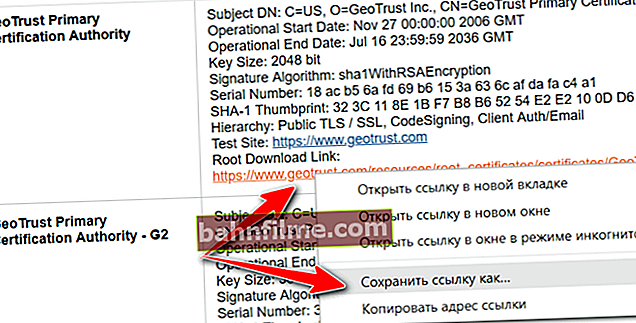
Lưu liên kết như ...
- sau đó chỉ định thư mục trên đĩa nơi chứng chỉ sẽ được tải xuống. Đây sẽ là một tệp định dạng PEM.
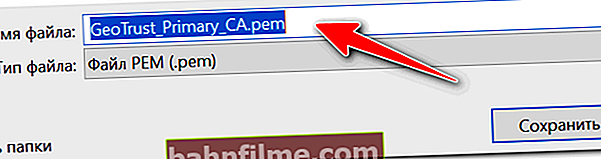
Phần mở rộng tệp PEM
Bây giờ bạn cần cài đặt chứng chỉ đã tải xuống vào hệ thống. Làm thế nào để làm điều này, tôi sẽ cho bạn biết các bước dưới đây:
- đầu tiên nhấn tổ hợp các nút Thắng + Rvà nhập lệnhcertmgr.msc, bấm OK;
- Windows CA sẽ mở. Bạn phải mở rộng tab Tổ chức / Chứng nhận gốc đáng tin cậy, nhấp chuột phải vào nó và chọn "Tất cả tác vụ - nhập".
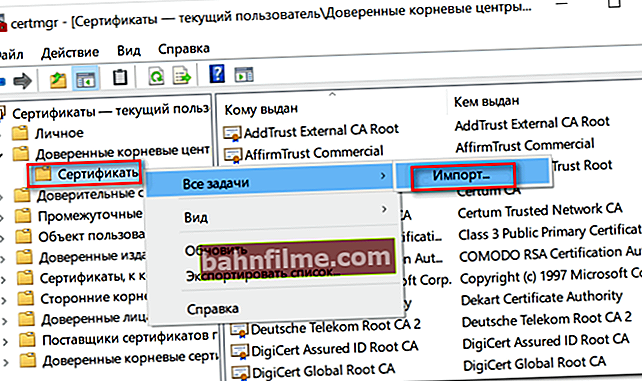
Nhập chứng chỉ
- thì trình hướng dẫn nhập chứng chỉ sẽ bắt đầu. Chỉ cần nhấp vào "Tiếp theo".
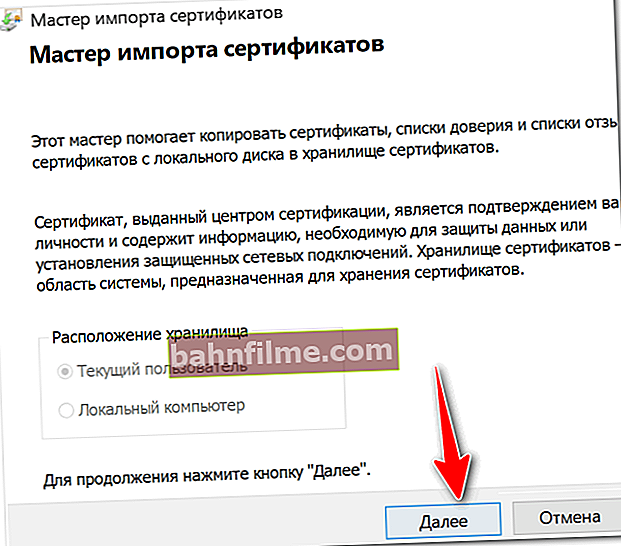
Trình hướng dẫn nhập chứng chỉ
- sau đó nhấp vào nút "Duyệt qua" và chỉ định chứng chỉ mà chúng tôi đã tải xuống trước đó. Nhấp vào "Tiếp theo" (ví dụ được hiển thị bên dưới);
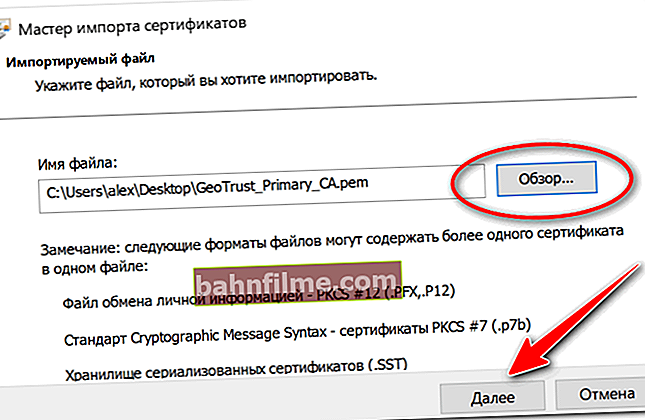
Chúng tôi cho biết chứng chỉ đã được tải lên
- trong bước tiếp theo, chỉ định rằng các chứng chỉ sẽ được đặt trong các tổ chức cấp chứng chỉ đáng tin cậy và nhấp vào "Tiếp theo".
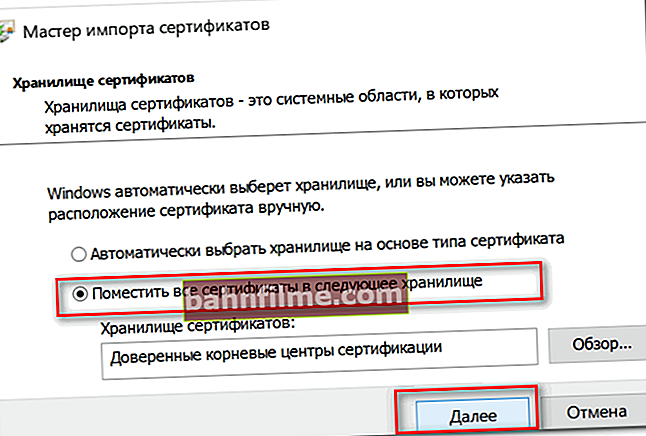
Đặt chứng chỉ vào những chứng chỉ đáng tin cậy. Thêm nữa
- trong bước tiếp theo, bạn sẽ thấy rằng quá trình nhập đã hoàn tất thành công. Trên thực tế, bạn có thể kiểm tra cách trang web sẽ được hiển thị trong trình duyệt (bạn có thể cần khởi động lại PC của mình).
5) Chú ý đến các tiện ích chống vi rút
Trong một số trường hợp, lỗi này có thể xảy ra do một số chương trình (ví dụ: chống vi-rút) kiểm tra lưu lượng truy cập https. Điều này cho thấy trình duyệt rằng chứng chỉ đã nhận không khớp với địa chỉ mà chứng chỉ được nhận từ đó và kết quả là một cảnh báo / lỗi xuất hiện ...
Do đó, nếu bạn đã cài đặt tường lửa / chống vi-rút, hãy kiểm tra và tạm thời vô hiệu hóa cài đặt quét lưu lượng https (xem ví dụ về cài đặt AVAST trong ảnh chụp màn hình bên dưới).

Avast - cài đặt cơ bản (tắt quét lưu lượng https)
*
Đối với tôi đó là tất cả ...
Đối với các bổ sung về chủ đề - một merci riêng biệt!
Tất cả những gì tốt nhất!